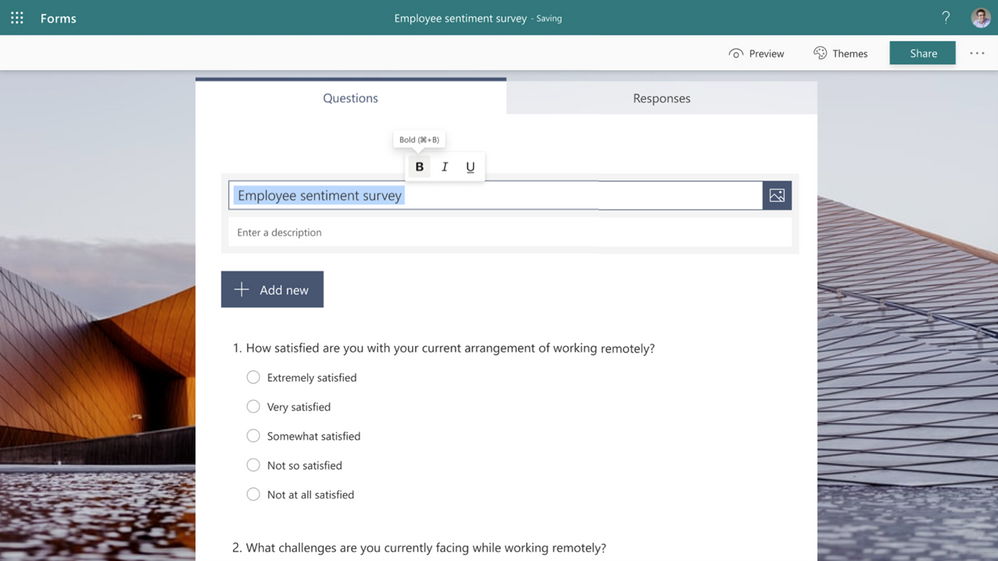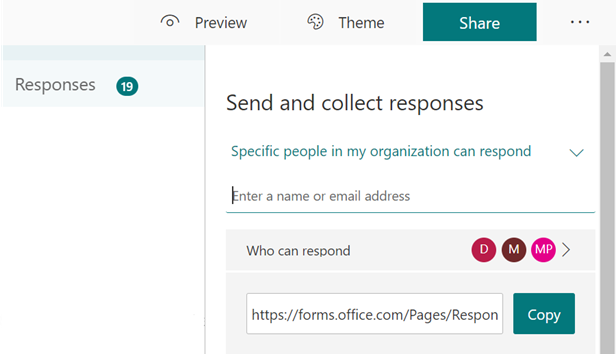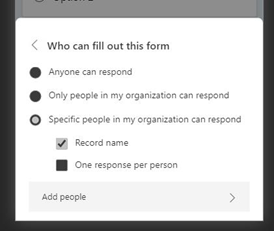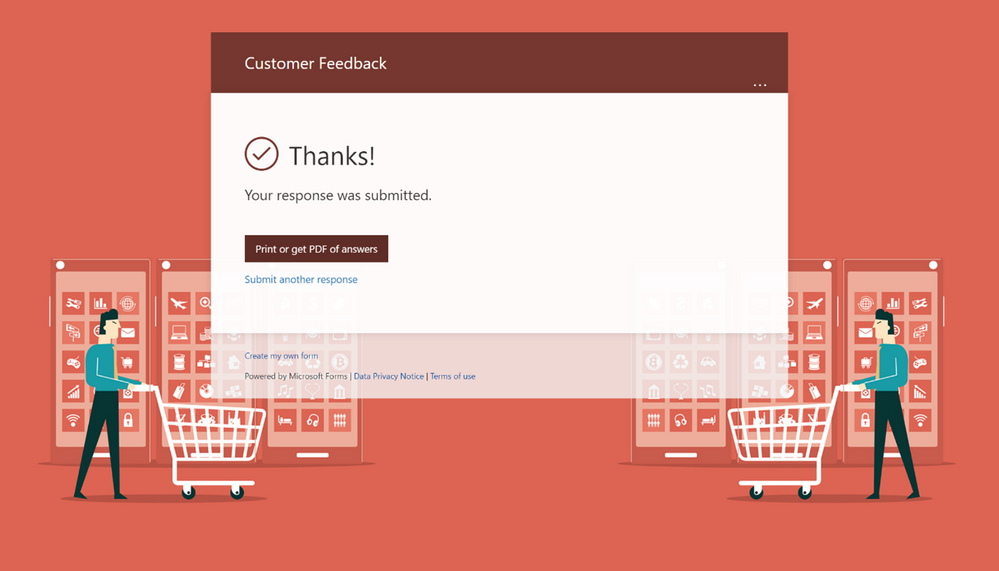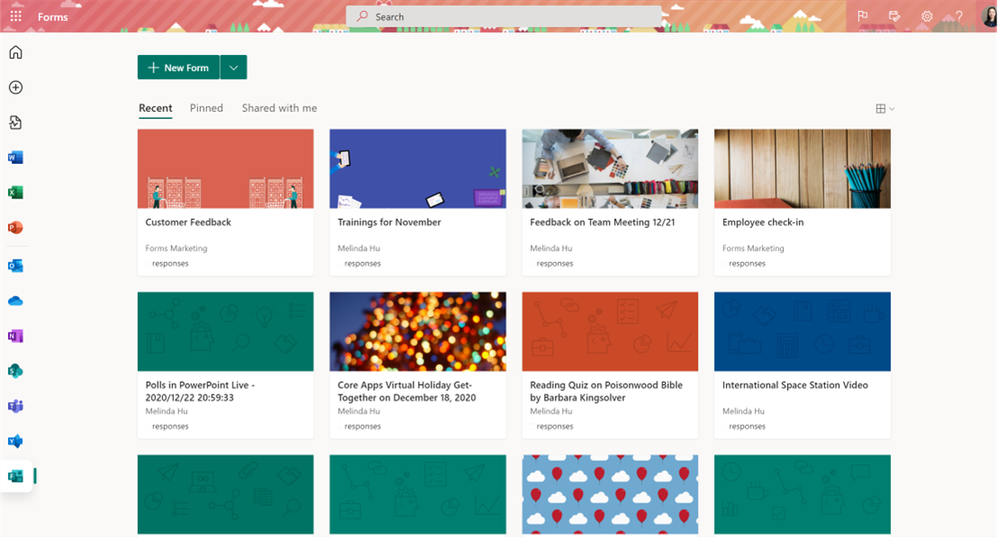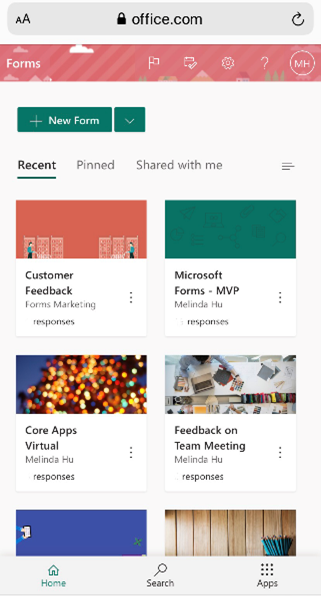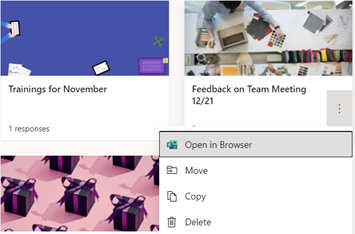Här är vad som är nytt i Microsoft Forms i januari 2021
4 min. läsa
Uppdaterad den
Läs vår informationssida för att ta reda på hur du kan hjälpa MSPoweruser upprätthålla redaktionen Läs mer
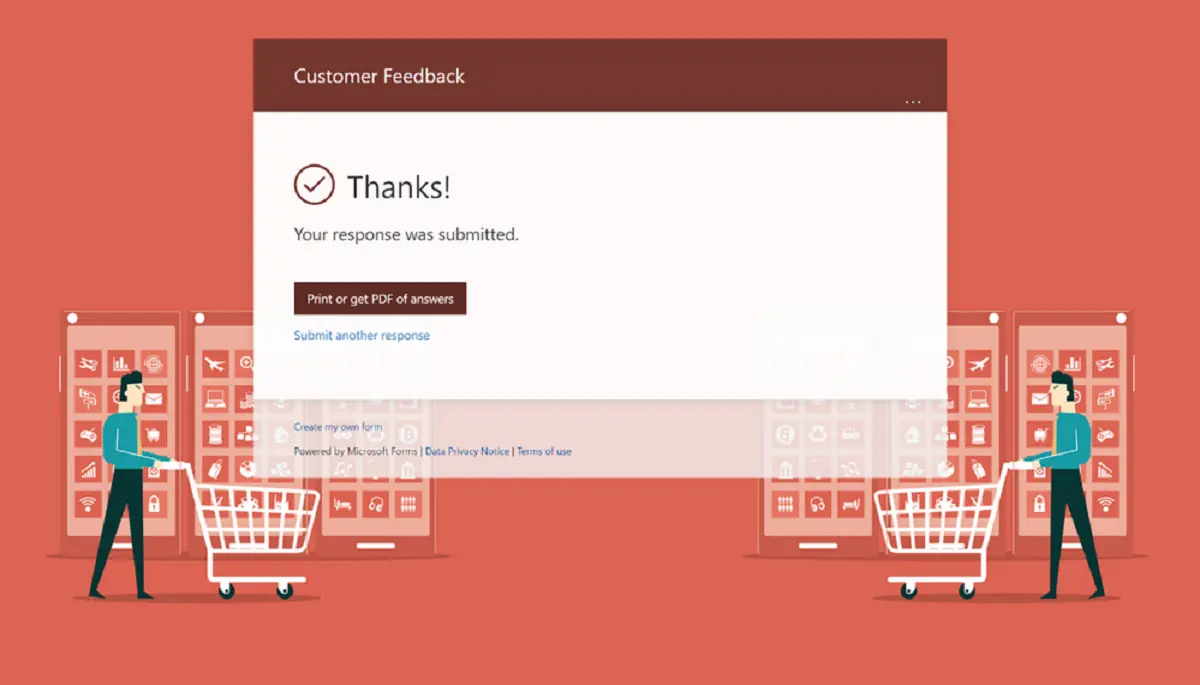
Microsoft Forms, en del av Office 365, är Microsofts skapare av onlineundersökningar.
Forms släpptes av Microsoft i juni 2016 och tillåter användare att skapa undersökningar och frågesporter med automatisk markering.
Inför 2021 syftar Microsoft Forms nya funktioner till att effektivisera din upplevelse av komma åt, skapa och distribuera formulär. Från textformatering, specifik användardelning och att skapa omröstningar för formulärskapare, till nedladdningar av svar och uppslukande läsare för formulärrespondenter, läs vidare för att lära dig mer om Microsofts senaste uppdateringar.
[lwptoc title="Microsoft Forms januari 2021 changelog"]
Textformatering i formulär
Snart kan du fetstila, kursivera eller understryka ord i Formulär, så att du kan skapa formulär som framhäver och särskiljer innehåll med hierarki. När du komponerar textinnehåll i ditt formulär kan du formatera texten via det flytande verktygsfältet som visas när du markerar texten. Eller formatera din text med de kända kortkommandon: control/command + B/I/U.
Med ett snabbt klick eller en genväg kan du markera eller släcka information utan att lämna det aktuella gränssnittet.
Startar lanseringen snart, den här funktionen kommer att vara allmänt tillgänglig i slutet av januari.
Specifik användardelning för svarsinsamling
Med den här funktionen kan du avgöra vem inom din organisation som får svara på ett formulär eller frågesport du har skapat. Under knappen "Dela" kan du välja "Specifika personer i min organisation kan svara" från rullgardinsmenyn för att aktivera den här funktionen. Sedan kan du ange de särskilda individerna eller grupperna genom att ange individens eller gruppens e-postadresser.
Den här upplevelsen är lika intuitiv på mobilen, oavsett om du använder Office-appen eller din mobila webbläsare. Efter att ha tryckt på pappersflygplansikonen för att dela din telefon, hittar du alternativet att begränsa din respondentpool med "Specifika personer i min organisation kan svara."
Ladda ner eller skriv ut ditt formulärsvar
Snart kan du göra det möjligt för formulärrespondenter – både interna och externa i din organisation – att spara eller skriva ut en kopia av deras svar till ditt formulär eller frågesport. För att aktivera den här funktionen, gå till "Inställningar" i det övre högra hörnet på din formulärsida och välj "Tillåt mottagande av svar efter inlämning."
Efter att ha fyllt i formuläret kommer respondenterna att ha möjlighet att spara eller skriva ut en PDF av formuläret med sina ifyllda svar på sidan "Tack". Den här funktionen rullas ut och kommer att nå alla användare i slutet av denna månad.
Observera att om du väljer den här inställningen kan formulärrespondenter som är interna i din organisation fortfarande be om ett e-postkvitto på deras formulär. För mer information om denna specifika funktion, som var tillgänglig sedan januari förra året, se Microsofts tidigare blogginlägg.
Ny startsida för formulär
Om du nyligen har använt Formulär på antingen din stationära eller mobila webbläsare, kanske du har märkt att du landar på en nydesignad startsida på Office.com. Oavsett om du redan har åtkomst till Formulär från sidofältet på Office.com, eller om du alltid har besökt forms.microsoft.com direkt, kommer du att uppleva det här nya gränssnittet som någon med ett företags-, företags-, utbildnings- eller personligt konto.
Du kan genast hitta dina senast använda formulär. Du kan fästa vilket som helst av dina formulär för snabb åtkomst under fliken "Fäst". Under "Delas med mig" hittar du alla formulär som har delats med dig som medarbetare. När du scrollar till botten av sidan kan du komma åt gruppformulär under Microsoft 365 som du är en del av. Sedan, precis ovanför gruppformulär, kan du gå till "Alla mina formulär" för att se en större lista över dina formulär. Därifrån kan du hitta dina raderade formulär, samt kopiera, flytta och ta bort alla dina formulär.
Uppslukande läsare i formulär för anonyma användare
Förra året, Microsoft aktiverat uppslukande läsare för studenter som är inloggade på sina Microsoft-konton för att förbättra läsbarheten och tillgängligheten för Microsoft Forms på både dator och mobil. Nyligen gjorde Microsoft Immersive Reader tillgängligt för alla respondenter som fyller i ett formulär, oavsett om du är inloggad på ditt Microsoft-konto eller inte. Klicka bara på "..." nära toppen av formuläret för att aktivera Immersive Reader.
Ökad kapacitet för omröstningar i andra Microsoft 365-appar
Med Omröstningar i lagmöten Microsoft blev tillgängligt i slutet av november och ville hjälpa dig att dra nytta av omröstningar, inte bara i möten, utan över utsikterna, PowerPoint Live-presentationeroch Lagchatt och kanaler för. Nu har du ytterligare kapacitet att använda omröstningar i andra appar: ytterligare 200 utöver den nuvarande gränsen på 200 formulär. Med andra ord kommer omröstningar du skapar med start i januari 2021 att räknas mot den nya gränsen på 200; Men omröstningar gjorda före slutet av december räknas fortfarande i den ursprungliga gränsen på 200 formulär.
Via TechCommunity